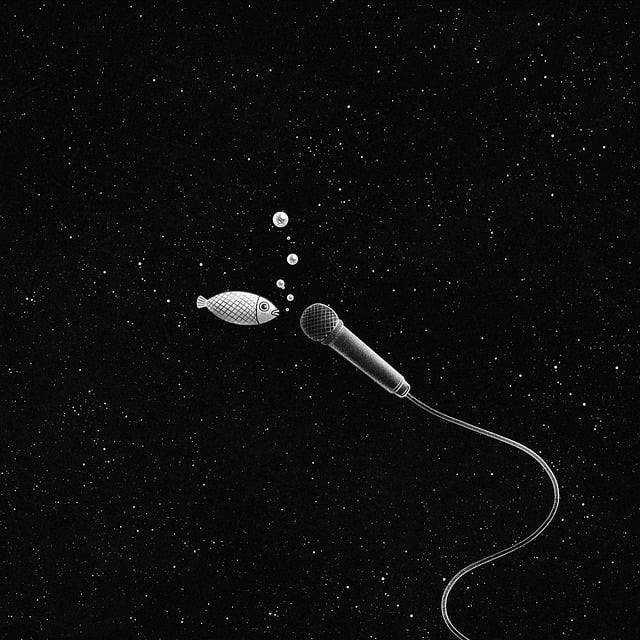
음악 녹음, 팟캐스트, 스트리밍 등 다양한 오디오 작업에서 마이크와 오디오 인터페이스의 연결은 필수적인 과정입니다. 올바른 연결과 설정은 녹음의 품질을 크게 좌우할 수 있습니다. 이 글에서는 마이크와 오디오 인터페이스를 효과적으로 연결하고 설정하는 방법을 알아보겠습니다. 각 단계별로 상세히 설명하여, 초보자도 쉽게 따라 할 수 있도록 도와드리겠습니다.
마이크 선택과 준비
첫 번째 단계는 목적에 맞는 마이크를 선택하는 것입니다. 다이내믹 마이크와 콘덴서 마이크 중에서 선택할 수 있으며, 각 마이크는 고유한 특성과 용도를 가지고 있습니다. 다이내믹 마이크는 내구성이 강하고 고음압을 처리하는 데 유리하며, 콘덴서 마이크는 섬세한 소리를 포착하는 데 적합합니다. 마이크를 선택한 후에는 케이블과 스탠드를 준비해야 합니다. XLR 케이블은 대부분의 마이크와 오디오 인터페이스를 연결하는 데 사용됩니다. 마이크 스탠드는 안정적인 위치에서 마이크를 고정하는 데 필수적입니다.
오디오 인터페이스 선택
오디오 인터페이스는 마이크의 아날로그 신호를 디지털 신호로 변환하여 컴퓨터에 전달하는 역할을 합니다. 오디오 인터페이스를 선택할 때는 입력 채널 수, 샘플 레이트, 비트 뎁스, 연결 방식 등을 고려해야 합니다. Focusrite Scarlett 2i2나 PreSonus AudioBox USB 96와 같은 제품은 초보자에게 적합하며, 고음질의 녹음을 제공합니다. 오디오 인터페이스를 선택한 후에는 이를 컴퓨터와 연결하고, 필요한 드라이버와 소프트웨어를 설치해야 합니다.
마이크 연결과 설정
마이크를 오디오 인터페이스에 연결하는 방법은 간단합니다. 먼저, XLR 케이블의 한쪽 끝을 마이크에 연결하고, 다른 쪽 끝을 오디오 인터페이스의 마이크 입력 단자에 연결합니다. 콘덴서 마이크를 사용하는 경우, 팬텀 파워(48V)를 켜야 합니다. 팬텀 파워는 콘덴서 마이크에 필요한 전원을 공급합니다. 연결이 완료되면 오디오 인터페이스의 게인(Gain) 노브를 조정하여 입력 신호의 레벨을 설정합니다. 신호가 너무 강하면 클리핑이 발생할 수 있으므로, 적절한 수준으로 조정하는 것이 중요합니다.
소프트웨어 설정
마이크와 오디오 인터페이스를 연결한 후에는, 사용 중인 오디오 소프트웨어에서 올바르게 설정해야 합니다. 대부분의 오디오 소프트웨어는 기본 설정에서 오디오 인터페이스를 인식하지만, 수동으로 설정을 확인하는 것이 좋습니다. 소프트웨어의 오디오 설정에서 입력 장치로 오디오 인터페이스를 선택하고, 샘플 레이트와 비트 뎁스를 설정합니다. 일반적으로 44.1kHz 샘플 레이트와 24비트 뎁스가 많이 사용됩니다. 또한, 입력 채널을 선택하여 녹음할 마이크를 지정합니다.
녹음 테스트와 조정
모든 설정이 완료되면, 녹음 테스트를 통해 음질을 확인합니다. 짧은 테스트 녹음을 하여 마이크의 위치와 게인 설정을 조정합니다. 녹음된 파일을 재생하면서 노이즈, 왜곡, 클리핑 여부를 확인합니다. 필요에 따라 마이크의 위치를 조정하거나, 흡음재를 사용하여 주변 소음을 줄일 수 있습니다. 또한, 오디오 인터페이스의 모니터링 기능을 사용하여 실시간으로 소리를 들으며 조정할 수 있습니다. 모든 설정이 만족스러우면, 본격적인 녹음을 시작할 준비가 완료됩니다.
결론
마이크와 오디오 인터페이스를 올바르게 연결하고 설정하는 것은 고품질의 녹음을 위한 중요한 과정입니다. 마이크 선택에서 시작하여, 오디오 인터페이스 연결, 소프트웨어 설정, 녹음 테스트까지 각 단계를 신중하게 수행하면, 뛰어난 음질의 녹음을 할 수 있습니다. 이 가이드를 통해 여러분이 보다 전문적인 오디오 작업을 수행할 수 있기를 바랍니다. 이제 마이크와 오디오 인터페이스를 활용하여 최고의 녹음 품질을 경험해 보세요.
'마이크 정보' 카테고리의 다른 글
| 마이크 케이블의 종류 알아보기 (0) | 2024.05.25 |
|---|---|
| 마이크 스탠드와 붐 암 알아보기 (0) | 2024.05.25 |
| 마이크 주파수 응답 특성 알아보기 (0) | 2024.05.25 |
| 마이크 배치와 위치 설정법 알아보기 (0) | 2024.05.25 |
| ASMR 녹음에 적합한 마이크 알아보기 (0) | 2024.05.25 |



